
Trajets quotidiens avec Waze sur le smartphone coincé dans un support qui vibre, commandes vocales capricieuses en Bluetooth, câbles qui s’emmêlent… Si vous possédez une Mini Clubman 2016, vous savez que le système d’origine n’intègre pas Android Auto. La bonne nouvelle: il est possible d’ajouter Android Auto Mini Clubman 2016 sans changer l’écran, avec une intégration propre et réversible.
- Navigation temps réel (Google Maps, Waze) sur l’écran Mini d’origine
- Musique, appels, messages, WhatsApp, Spotify, YouTube Music, etc.
- Commandes au volant conservées et Assistant Google pour garder les mains sur le volant
Pourquoi ajouter Android Auto sur Mini Clubman 2016
La Mini Clubman F54 2016 dispose d’un système multimédia robuste, mais né avant la généralisation d’Android Auto. Résultat: navigation et musique passent par le téléphone, avec une ergonomie et une sécurité perfectibles. L’ajout d’Android Auto transforme l’expérience: l’écran central Mini affiche vos apps de conduite essentielles, la commande vocale gère itinéraires et messages, et les commandes au volant restent actives. Le tout sans dénaturer l’intérieur distinctif de Mini.
Compatibilité et prérequis (F54 2016)
Pour une Mini Clubman 2016, l’unité principale est généralement de type NBT ou NBT EVO (ID4), avec écran 6,5” ou 8,8”. Android Auto n’est pas disponible en natif sur ces versions. Les modules d’intégration Carplaygo se branchent derrière l’autoradio et exploitent l’entrée vidéo LVDS et la source audio AUX/USB pour injecter Android Auto sur l’écran d’origine.
Avant de choisir votre solution, vérifiez:
- Taille d’écran (6,5” ou 8,8”) et présence de Mini Connected/NAV
- Source audio disponible: AUX/USB dans la console centrale
- Système: NBT vs NBT EVO (utile pour le réglage DIP du boîtier)
- Caméra de recul (si vous en avez une, s’assurer que le module la conserve)
- Système audio (standard vs HiFi/Harman Kardon): le module reste compatible grâce à l’injection audio AUX
Si vous n’êtes pas sûr du système exact, prenez une photo du menu système et de l’écran, puis contactez le support Carplaygo via la page Contact. Vous pouvez aussi consulter les guides sur la page Guide d’installation.
Solutions pour Mini Clubman 2016
Plusieurs voies existent pour obtenir Android Auto Mini Clubman 2016. Voici les plus pertinentes en 2025:
1) Module d’intégration Android Auto (recommandé)
Le boîtier Carplaygo pour Mini (2012–2017 NBT et 2017– EVO) permet une installation plug-and-play sur les écrans Mini, y compris Clubman 2016 (F54). Il ajoute Android Auto sans fil et filaire, conserve les commandes au volant, la caméra de recul et offre un rendu OEM. Temps de pose typique: 20 à 90 minutes selon l’habitude. Voir: module CarPlay & Android Auto pour Mini.
2) Remplacement par autoradio Android
Changer tout le bloc par un autoradio Android dédié Mini. Avantages: plus d’applications locales, personnalisation. Inconvénients: look potentiellement moins OEM, intégration parfois inégale, coût et temps de pose supérieurs.
3) Écran complet si vous n’avez pas d’écran
Si votre Clubman est dépourvu d’écran (rare sur F54), un kit écran complet Carplaygo ajoute Android Auto/CarPlay avec une intégration spécifique Mini. Cette solution transforme radicalement le poste multimédia tout en gardant l’esprit d’origine.

Installation pas à pas d’un module Android Auto
Durée: 20 à 90 minutes selon expérience. Difficulté: intermédiaire. L’opération est réversible.
Outils et précautions
- Leviers de dépose en plastique, Torx T20/T25, clé 10 mm (borne négative batterie)
- Serre-câbles, ruban mousse anti-vibration
- Coupez le contact et débranchez la borne négative 5–10 min avant intervention
- Protégez les surfaces (microfibres) et ménagez les clips
Démontage de l’écran et accès au poste
- Déclipsez délicatement l’anneau/contour de l’écran central Mini.
- Dévissez les vis Torx qui maintiennent l’écran, puis sortez-le légèrement.
- Accédez au faisceau derrière l’écran ou à l’unité principale (souvent côté boîte à gants sur Mini).
Branchement du faisceau et de la vidéo (LVDS)
- Localisez le câble LVDS d’origine allant au moniteur. Débranchez-le et connectez-le sur l’entrée LVDS du boîtier Carplaygo.
- Reliez la sortie LVDS du boîtier vers l’écran Mini. Respectez bien IN/OUT.
- Insérez le faisceau « en Y » fourni sur le connecteur principal (alimentation/CAN) de l’unité Mini pour une pose sans coupe de câbles.
Audio, micro et antenne
- Réglez la source audio sur AUX/USB dans le menu Mini (le boîtier injecte le son par cette entrée).
- Posez le micro externe (si fourni) en haut de pare-brise ou au montant A, à l’abri des aérateurs.
- Fixez proprement l’antenne Wi-Fi/Bluetooth du boîtier, éloignée de masses métalliques pour une bonne portée.
Réglages et tests
- Positionnez les DIP switches du boîtier selon NBT/NBT EVO (reportez-vous à la notice Carplaygo).
- Rebranchez la batterie, mettez le contact. Basculez vers Android Auto via la commande dédiée (ex: appui long sur Menu/Back selon config).
- Vérifiez l’affichage, le son (source AUX), le micro en appel, la caméra de recul et les commandes au volant.
- Rangez/fixez le boîtier dans une zone ventilée, sans forcer sur les câbles LVDS.

Appairage et réglages Android Auto
Android Auto fonctionne en sans fil ou en filaire selon votre smartphone. La première configuration est souvent plus fiable en filaire, puis le sans fil s’active automatiquement.
Connexion filaire (recommandée pour la première fois)
- Mettez le boîtier en source Android Auto (commutateur/commande assignée).
- Branchez votre smartphone au port USB du boîtier Carplaygo.
- Suivez les invites sur le téléphone: autorisations, accès aux messages/contacts.
- Vérifiez la lecture audio sur la source AUX/USB du système Mini.
Connexion sans fil
- Activez Bluetooth et Wi-Fi du téléphone.
- Dans le menu du boîtier, sélectionnez le jumelage Android Auto; acceptez les demandes sur le téléphone.
- Les reconnexions seront ensuite automatiques à l’entrée dans le véhicule.
Commandes et bonnes pratiques
- Assistant Google: “Ok Google, emmène-moi à …”, “Lis mes messages WhatsApp”, “Appelle …”.
- Touches au volant: piste suivante/précédente, décrocher/raccrocher.
- Audio: vérifiez le volume téléphone + volume général pour éviter un niveau trop faible.
Note: si votre véhicule disposait d’un CarPlay filaire d’origine (pas le cas des Mini 2016 pour Android Auto), il existe un adaptateur Carplaygo pour passer en CarPlay 100% sans fil. Pour Android Auto, le module d’intégration reste la meilleure voie sur Mini F54 2016.
Dépannage: problèmes courants
Voici les soucis les plus rencontrés lors d’une installation Android Auto sur Mini Clubman 2016 et comment les résoudre rapidement.
- Pas de son — Sélectionnez la source AUX/USB sur la Mini; montez le volume téléphone; vérifiez le câble audio du faisceau et la configuration audio du boîtier.
- Écran noir ou pas d’image — Inversez les câbles LVDS IN/OUT; contrôlez les DIP (NBT vs EVO); assurez l’alimentation 12 V ACC du boîtier.
- Déconnexions en sans fil — Positionnez l’antenne Wi-Fi/BT à l’écart de blindages métalliques; mettez à jour le firmware du boîtier (via USB si disponible).
- Écho ou micro faible — Repositionnez le micro, évitez les aérateurs; vérifiez si vous utilisez le micro interne/externe correct.
- Caméra de recul — Vérifiez le signal reverse (12 V), le format NTSC/PAL et la bascule auto; réglez les lignes guides si prévu.
- Commandes au volant inactives — Assurez l’insertion correcte du faisceau CAN; redémarrez le boîtier; vérifiez les paramètres d’entrée commandes.
Besoin d’un coup de main? Consultez le guide d’installation et contactez le support avec photos/vidéos courtes du branchement (LVDS, faisceau, source AUX).

Comparatif des options
| Solution | Pour qui | Avantages | Points d’attention | Temps d’installation | Budget |
|---|---|---|---|---|---|
| Module Carplaygo pour Mini F54 2016 Recommandé | Souhaite garder l’écran OEM | Android Auto sans fil/USB, commandes au volant, caméra conservée, réversible | Source AUX/USB requise; réglage DIP (NBT/EVO) | 20–90 min | ≈ 389€ |
| Autoradio Android de remplacement | Veut un écosystème Android local | Plus d’apps natives, grand écran possible | Look moins OEM, intégration variable | 90–180 min | ≈ 350–700€ |
| Écran complet Carplaygo | Mini sans écran (cas rare F54) | CarPlay/Android Auto intégrés, gain d’ergonomie | Remplacement plus profond que le module | 90–150 min | Selon kit |
Coût, délais et suivi de commande
Le module Carplaygo pour Mini 2012–2017/2017– (NBT/NBT EVO) est affiché à environ 389€ dans notre catalogue. Comptez éventuellement un forfait de pose si vous passez par un professionnel (souvent 100–200€ selon région). Les délais d’installation maison tournent entre 20 et 90 minutes sur Mini F54 2016.
Pour commander et suivre facilement:
- Créez votre profil et gérez vos commandes
- Suivez l’acheminement via l’outil suivre une commande
- Paramétrez vos préférences de compte
- Besoin d’une facture pro ou d’un volume d’achat? Voir Espace Pro
Sécurité, garantie, réversibilité
Le montage par faisceau en Y évite toute coupe de câbles et se démonte à l’identique: la solution est réversible. Évitez les manipulations batterie connectée, ne pincez pas le LVDS et fixez solidement le boîtier pour prévenir les vibrations. L’usage d’Android Auto encourage les commandes vocales et limite les distractions: plus sûr et plus légal que l’usage du téléphone à la main.
Si vous n’êtes pas à l’aise avec le démontage des garnitures Mini, confiez l’installation à un professionnel: la qualité de pose joue aussi sur la fiabilité (antenne, micro, routage LVDS).
Ressources utiles et maillage
- Module dédié: CarPlay & Android Auto pour Mini
- Guide universel: Guide d’installation Carplaygo
- Contact support: Nous écrire
- Recherche d’un modèle: Rechercher sur Carplaygo
- Programme d’affiliation: Devenir affilié
Vous avez d’autres véhicules dans le foyer? Découvrez nos modules pour BMW, Audi, Mercedes, Volkswagen, Volvo, Peugeot, Renault, Porsche…
Mini FAQ
Faut-il changer l’écran pour Android Auto sur Mini Clubman 2016 ?
Le module est-il sans fil ?
Les commandes au volant et la caméra de recul restent-elles actives ?
Combien de temps pour l’installation ?
Quelle différence entre NBT et NBT EVO ?
Mon son est faible ou absent, que faire ?
Résumé rapide
Installer Android Auto Mini Clubman 2016 est simple et propre via un module d’intégration qui:
- Conserve l’écran et les commandes Mini (intégration OEM)
- Fonctionne en sans fil et en USB, avec audio via AUX/USB
- Se pose en 20–90 min, sans couper de câbles (faisceau en Y)
Commencez par vérifier votre configuration (écran, NBT/NBT EVO, AUX), puis suivez le guide d’installation. Pour le matériel compatible Mini F54 2016, rendez-vous sur le module Carplaygo pour Mini.




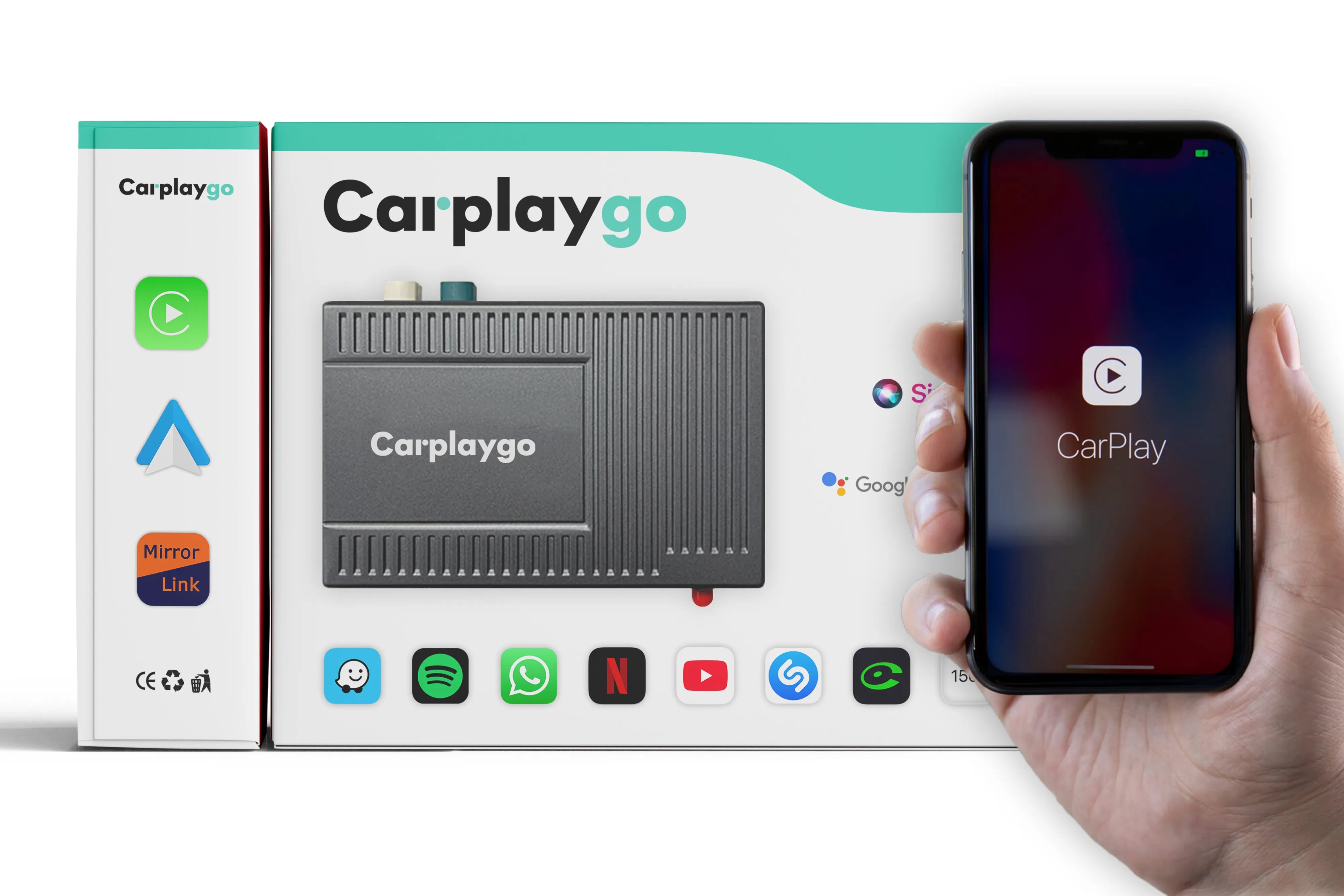

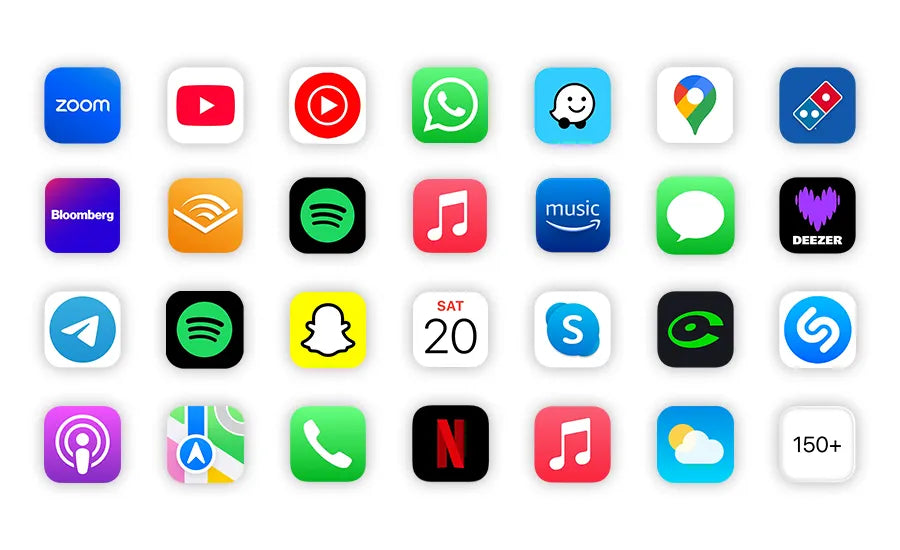








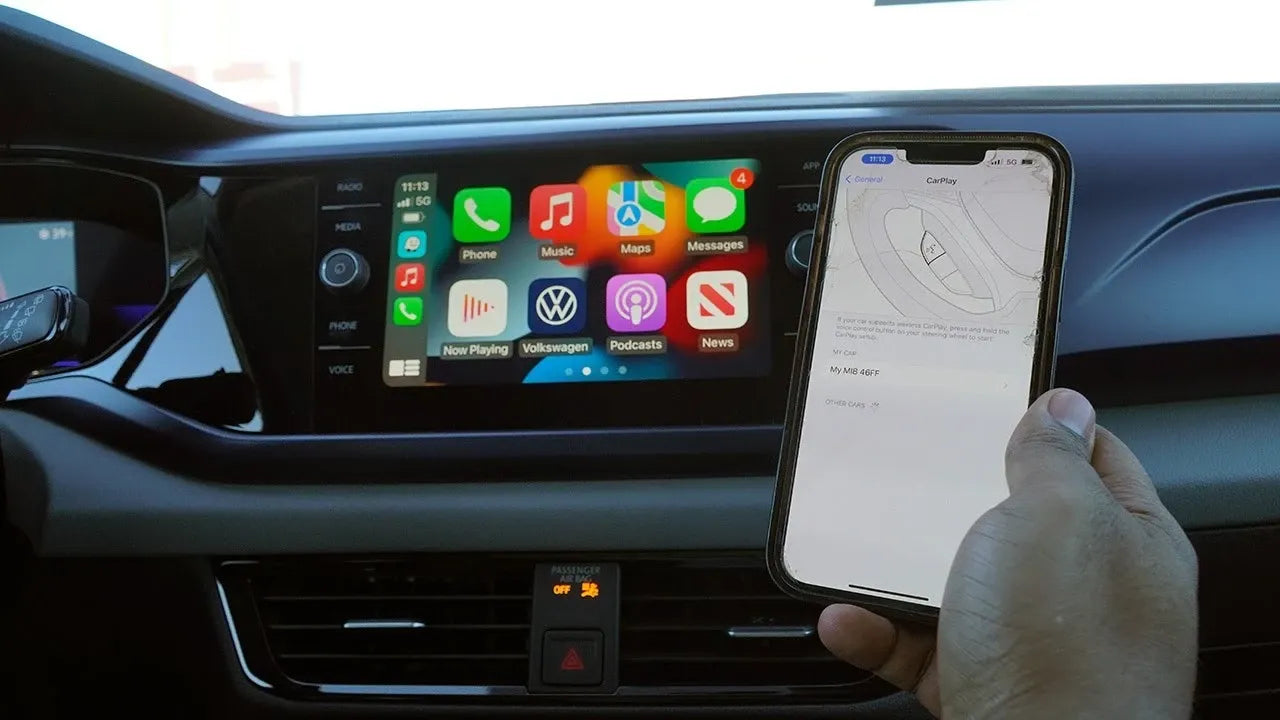










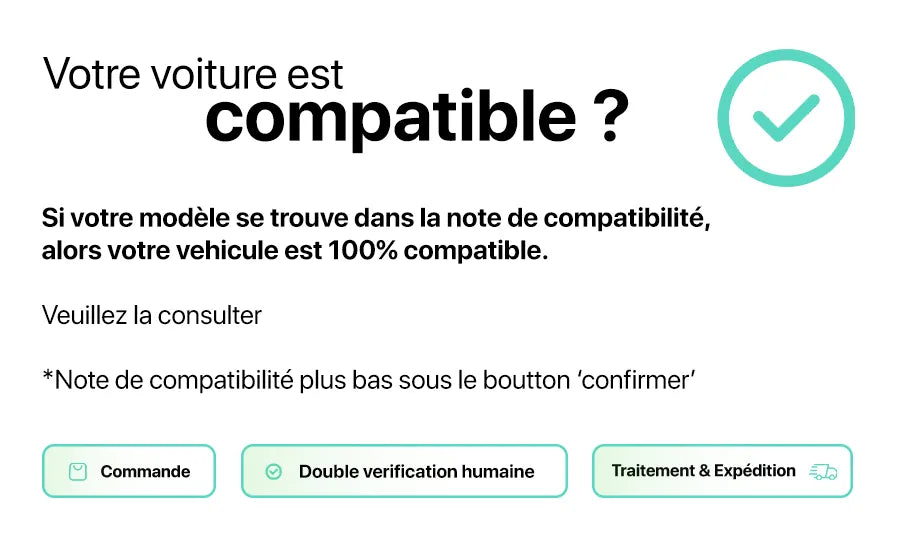
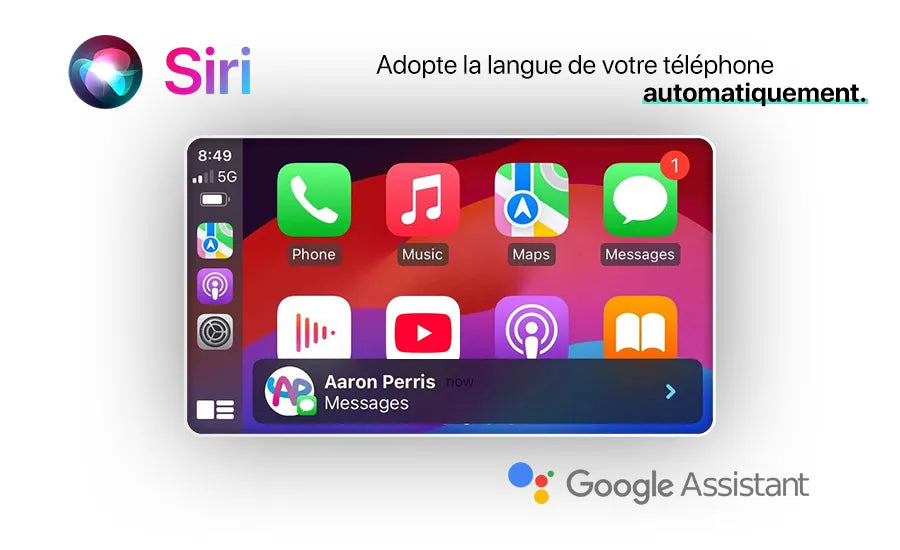



Teilen Sie jetzt:
Comment installer Android Auto sur Lexus NX300 2015 ?
Comment installer Android Auto Volvo XC40 ? (Guide 2025)